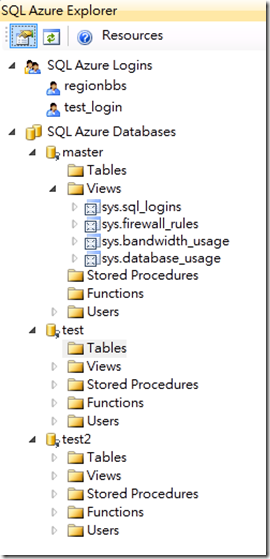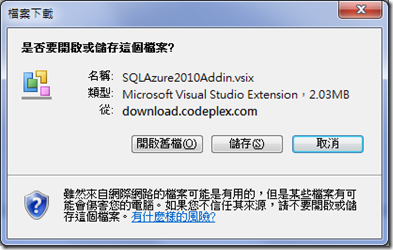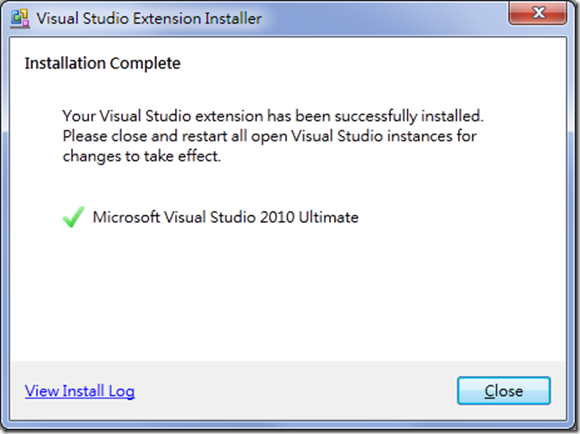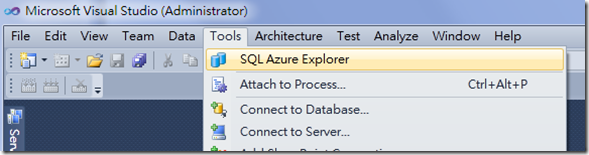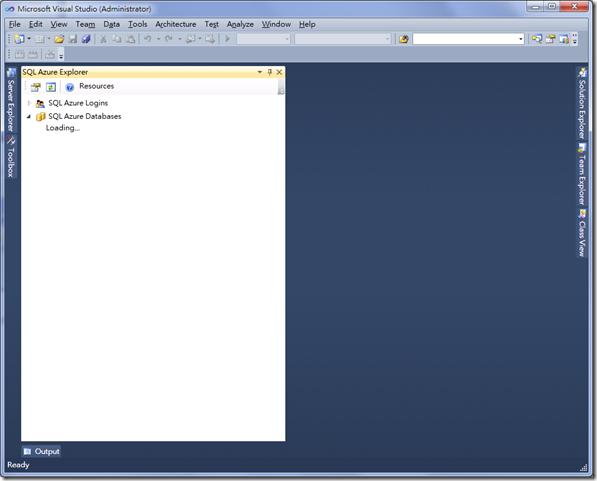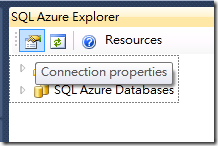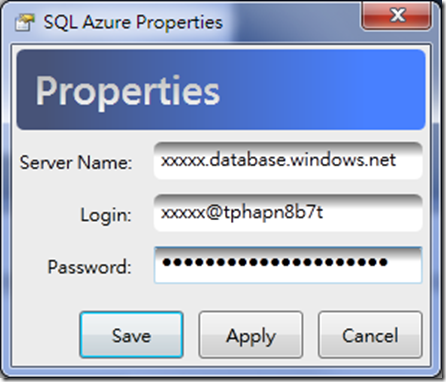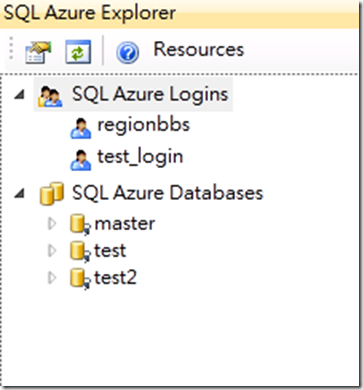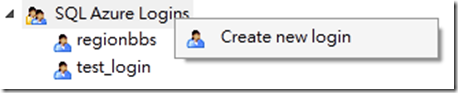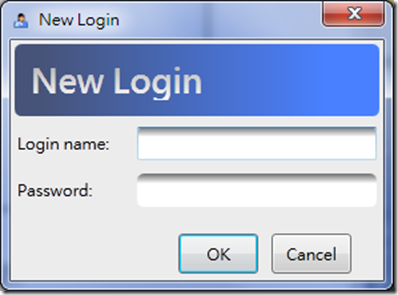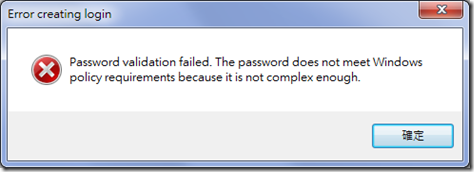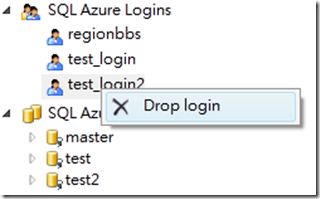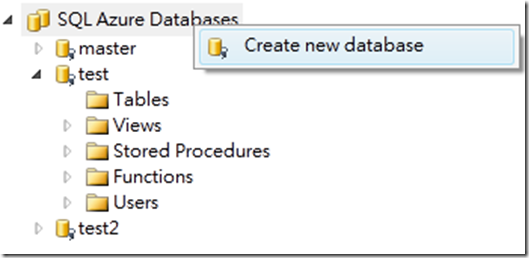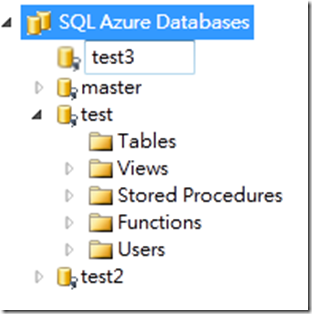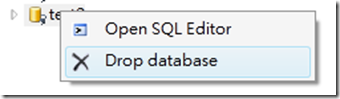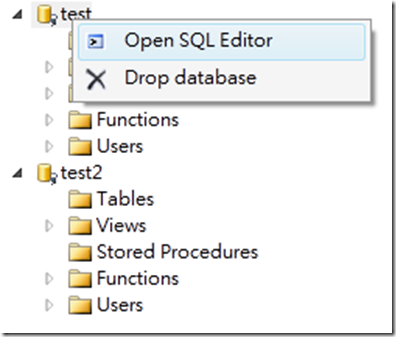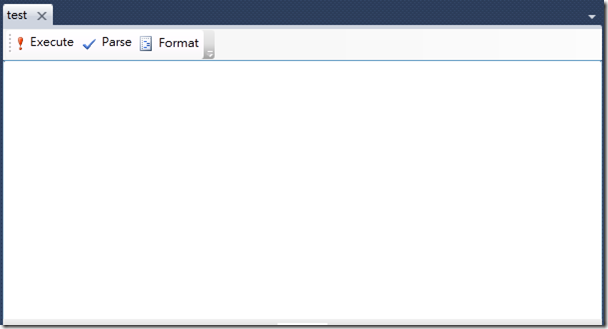[VS2010] 好用的 SQL Azure 資料庫開發的輔助工具 : SQL Azure Explorer
Windows Azure 即將在今年(2010)2 月進入收費以及 RTM 的階段,所有的 Windows Azure 平台系列服務基本上都已經就緒,包含 Windows Azure 的 Table Storage, Blob Storage, Queues, Diagnostics, Management,.NET Service (AppFabric) 的 Service Bus Interfaces 與 Access Control Interfaces 以及 Microsoft Online Service 等等皆大致就緒。其中值得提到的非屬關聯式資料庫 SQL Azure 不可。這個運用許多雲端能技術的關聯式資料庫系統,不但可以像管理本機上的 SQL Server 差不多,同時應用程式也不必特別修改它的存取方式,只要修改連線字串就可以了。
只是雖然 Windows Azure 和 SQL Azure 都已經就緒,但它的輔助工具卻沒有完全就緒,目前可以使用的連線方式大概只有 sqlcmd.exe 以及 SQL Server Management Studio (SSMS) 或其他可以用 SQL 指令方式存取 SQL Server 的工具皆可,但就是欠缺一個 GUI 的管理介面,而 SQL Azure 又不能使用 SSMS 的 Object Explorer 來列舉與管理物件,所以就開始有一些高手開發出一些專門處理 SQL Azure 上管理的 GUI 工具,SQL Azure Explorer 就是其中一種工具,它是掛載在 Visual Studio 2010 上的一個附加工具,它可以很簡單的用類似 Visual Studio 的伺服器瀏覽器 (Server Explorer) 中的資料庫管理功能來管理 SQL Azure Server 上的資料庫。
SQL Azure Explorer 是由 buzzfrog, JohanDanforth 以及 jejik 所開發,它提供足夠的 GUI 介面以讓開發人員可以很方便的管理在雲端上的 SQL Azure Server,並且進行物件以及資料的管理等等。它可以由 http://sqlazureexplorer.codeplex.com/ 下載,目前最新版本是 v0.2.3,而且是針對 Visual Studio 2010 Beta 2 所發展,因此要使用這個工具最好是用 Visual Studio 2010 Beta 2,筆者預估隨著 Visual Studio 2010 RC 以及 RTM 的發布,這個工具也會隨之更新,在 SQL Server 2008 R2 正式 RTM 之前,SQL Azure Explorer 可以說是目前具有 GUI 管理能力最方便的工具,至少不用再用單純的 SQL。
若要安裝它,請先在官方網站中下載最新版本,在下載之前請先將 Visual Studio 2010 關閉,SQL Azure Explorer 是使用最新版本的 Visual Studio Add-in Installer 封裝,副檔名是 .vsix,下載下來直接執行(或直接在下載對話盒選擇 [開啟舊檔])即可開始安裝:
點按 [Install] 即可安裝此工具。
接著開啟 Visual Studio 2010,就可以在 [Tools] 那裡看到 [SQL Azure Explorer] 的項目。
點按 SQL Azure Explorer 後,在左邊的窗格中即會出現 SQL Azure Explorer:
若是第一次安裝,則必須要先設定資料庫的連線資訊,此時可以先到 https://sql.azure.com 中,到 SQL Azure Server 的 Web 管理介面中,將 Server name 以及登入的資訊收集好,再按窗格最左邊的 Connection Properties 按鈕:
在 Properties 對話盒中輸入 Server Name (SQL Azure Server 的位置),Login (登入帳戶,格式是 username@servername) 以及 Password,按 Apply 可以讓它生效,按 Save 可以讓它生效並關閉對話盒。
若連線資訊是正確的,則 SQL Azure Explorer 就可以正確的載入 SQL Azure 的物件:
基本操作:建立新的登入帳戶
如果要建立新的帳戶,請在 SQL Azure Logins 上按右鍵,即可看到 “Create New Login” 的項目:
選擇它,會出現 New Login 的對話盒:
請填入 Login name 以及 Password 來建立新帳戶,但請注意,Password 欄位必須要是符合 SQL Server 密碼原則的規定,可參考:http://msdn.microsoft.com/zh-tw/library/ms161959.aspx,若不輸入符合密碼原則的密碼,則會得到一個錯誤訊息:
建立成功時,即可在 SQL Azure Explorer 中看到新的帳戶。
基本操作:刪除登入帳戶
若想要刪除登入帳戶,在登入帳戶上按右鍵,選擇 Drop login 即可(目前的版本並不會出現刪除確認,因此使用上要小心一點)。
基本操作:建立新資料庫
若要建立新資料庫,請在 SQL Azure Databases 上按右鍵,選擇 Create new database:
此時下面會出現一個輸入窗,請輸入新資料庫名稱後按 ENTER,新資料庫即會建立完成(若不按 ENTER 則不會建立):
基本操作:刪除資料庫
若要刪除資料庫,請在要刪除的資料庫上按右鍵,選擇 drop database,會出現確認視窗,確認後即可刪除。
基本操作:編寫與執行 SQL 指令
在要執行資料庫上按右鍵,選擇 Open SQL Editor,即可開啟新的 SQL Editor。
SQL Editor 的功能基本上和在 SSMS 中差不多,不過其中有一個 Format SQL 指令的功能,它可以自動將 SQL 指令排列整齊:
對資料表的管理功能,雖遠不及 SSMS,但也已經可以滿足小部份的功能: